当前很多网友才刚刚安装Microsoft Office Visio软件,使用过程里还不会更改示意图的操作,那么Microsoft Office Visio如何更改示意图呢?操作方法如下。
首先找到要修改的图形,找到要修改的地方,有两种主要方式来进行修改。
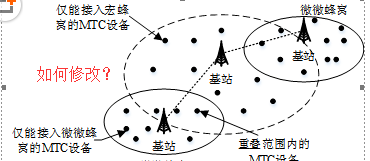
第一种操作方式:
在修改变动不大的情况下,直接在word软件内部就可以完成,打开方式有两种,其中一种是双击操作如图:

第二种操作方式方法:
在图上右键点击图形,会弹出选项框,选择“visio对象”中的编辑就可以达到与第二步相同效果。

若修改图形内容较为复杂,需要在visio中进行的,那可以通过右击选择“visio对象”中的打开来编辑图形
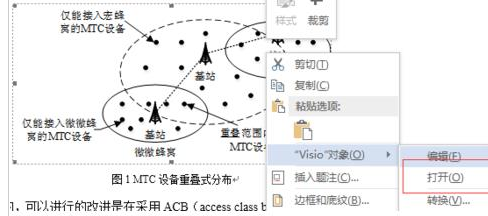
打开visio后会发先图形编辑部分会有大片留白,妨碍视觉
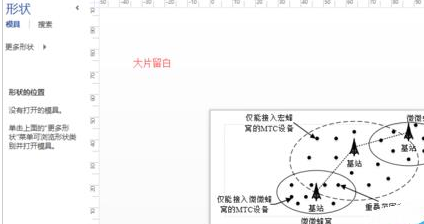
出黎留白问题,这时想编辑的化可以选择全选剪切,贴到新建编辑框内处理。
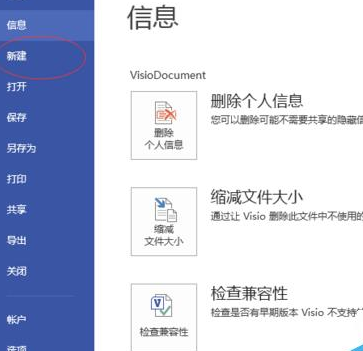
达到最后编辑界面,这种方式编辑完成后重新复制到原有word内替换图形
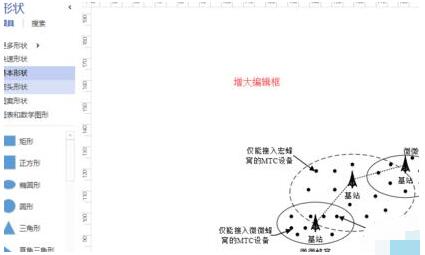
各位小伙伴们,看完上面的精彩内容,都清楚Microsoft Office Visio更改示意图的操作步骤了吧!
- 红色警戒3兵种单位怎么样-红色警戒3兵种单位攻略分析
- 红色警戒3起义时刻怎么联机-红色警戒3起义时刻联机方法介绍
- 红色警戒3起义时刻磁暴步兵挑战关怎么过-红色警戒3起义时刻攻略
- 红色警戒3起义时刻铁锤怎么变身-红色警戒3起义时刻攻略
- 极品飞车21热度怎么提升-极品飞车21热度提升攻略
- 极品飞车21热度怎么买车-极品飞车21热度买车方法介绍
- 极品飞车21热度怎么设置中文-极品飞车21热度怎设置中文的方法
- 雨中冒险2新人物怎么解锁-雨中冒险2新人物解锁方法介绍
- 刺客信条英灵殿圣奥本斯修道院怎么进入-进入圣奥本斯修道院方法
- 小小梦魇2人物有哪些-小小梦魇2人物及剧情介绍
- 废土3各阵营野店有哪些声望奖励-废土3声望奖励介绍
- 废土3猎头者任务怎么做-废土3猎头者任务完成攻略
- 致命躯壳怎么存档-致命躯壳通关存档攻略
- 枪火重生怎么联机-枪火重生联机方法介绍
- 枪火重生哪种武器最强-枪火重生武器排行一览
- 枪火重生精英土狼在哪里-枪火重生精英土狼遇见方法介绍
- 战争机器5选择救谁-战争机器5救戴尔还是救JD的区别介绍
- 超可靠快递怎么联机-超可靠快递联机方法介绍
- 天谕手游捏脸数据男有哪些-天谕手游捏脸数据男一览
- 天谕手游光刃职业怎么样-天谕手游职业解析
- 天谕手游职业有哪些-天谕手游职业介绍
- 密室逃脱绝境系列9无人医院口罩在哪里-口罩位置一览
- 密室逃脱绝境系列9无人医院第三章怎么过-第三章通关攻略
- 密室逃脱绝境系列9无人医院第四章怎么过-第四章通关攻略
- 密室逃脱绝境系列9无人医院变形物在哪-第三关变形物位置介绍
- 魔灵时代最强阵容怎么搭配-魔灵时代最强阵容搭配推荐
- 魔灵时代职业阵营有哪些-魔灵时代攻略
- 旅行青蛙中国之旅道具怎么搭配-旅行青蛙中国之旅道具搭配攻略
- 旅行青蛙中国之旅怎么给朋友喂食-旅行青蛙中国之旅朋友喂食攻略
- postman工具有什么功能-postman工具介绍